微信里的字体怎么变大 微信聊天界面字体怎么变大
更新时间:2024-01-25 11:42:32作者:yang
在日常的微信聊天中,我们经常会遇到一些需要特别强调或者引起对方注意的情况,而如果只是简单地使用普通字体,往往无法达到我们想要的效果。幸运的是在微信中我们可以通过一些简单的操作来改变聊天界面的字体大小,从而更好地传达自己的意图。无论是想要突出某个关键词,或者是为了增加阅读的舒适度,都可以根据个人需求进行选择。在接下来的文章中,我们将介绍一些微信聊天界面字体变大的方法,帮助大家在沟通中更加得心应手。
步骤如下:
1.打开微信来到登录窗口,输入用户名和登陆密码。然后点击下面的登陆按钮。(如下图)

2.来到微信的首页,在微信底部的菜单中找到“我”菜单并点击。(如下图)
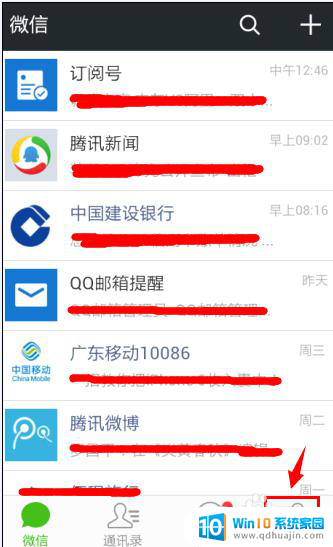
3.在个人中心,找到“设置”菜单,然后点击进入。(如下图)
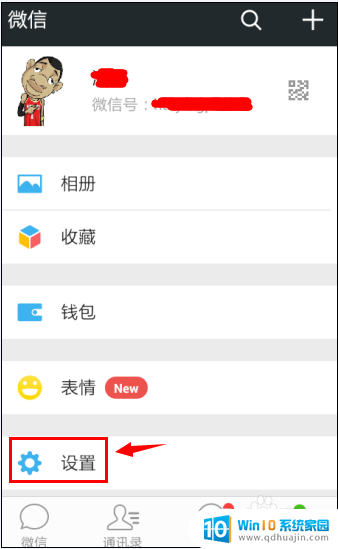
4.在设置窗口的功能菜单中选择“聊天”菜单。(如下图)
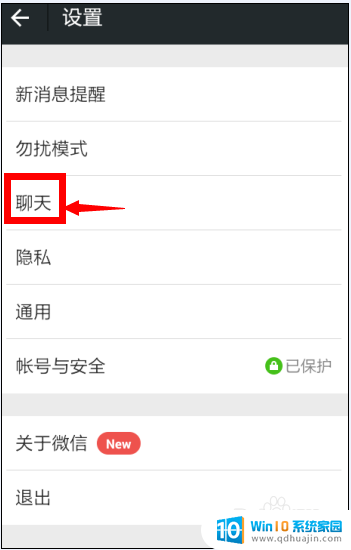
5.在聊天设置页面直接点击字体大小功能菜单来进行微信字体大小的设置。(如下图)
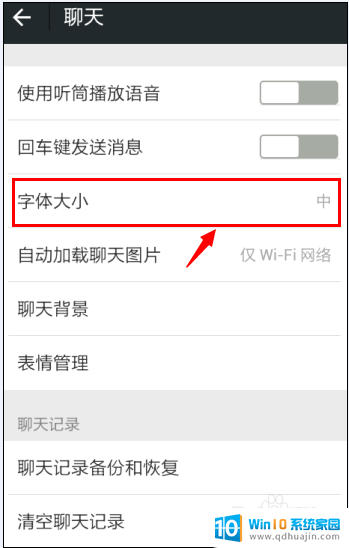
6.接着会弹出字体大小的选择窗口,直接选择比原来字体大一级的即可。(如下图)
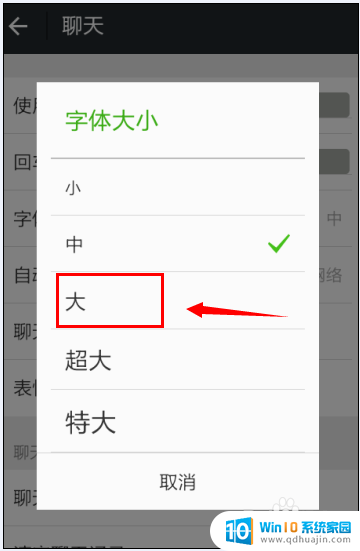
7.设置完后,再打开好友聊天窗口。随便打几个字进行查看字体有没有变大就行了。(如下图)
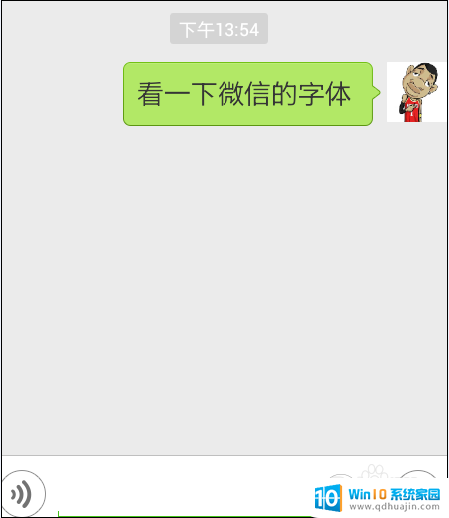
以上就是微信里的字体怎么变大的全部内容,如果你遇到这种情况,不妨根据以上方法来解决,希望对大家有所帮助。
微信里的字体怎么变大 微信聊天界面字体怎么变大相关教程
热门推荐
电脑教程推荐
win10系统推荐
- 1 萝卜家园ghost win10 64位家庭版镜像下载v2023.04
- 2 技术员联盟ghost win10 32位旗舰安装版下载v2023.04
- 3 深度技术ghost win10 64位官方免激活版下载v2023.04
- 4 番茄花园ghost win10 32位稳定安全版本下载v2023.04
- 5 戴尔笔记本ghost win10 64位原版精简版下载v2023.04
- 6 深度极速ghost win10 64位永久激活正式版下载v2023.04
- 7 惠普笔记本ghost win10 64位稳定家庭版下载v2023.04
- 8 电脑公司ghost win10 32位稳定原版下载v2023.04
- 9 番茄花园ghost win10 64位官方正式版下载v2023.04
- 10 风林火山ghost win10 64位免费专业版下载v2023.04